Jeśli chcesz dodać dźwięk do swojej prezentacji w Prezentacjach Google, możesz to łatwo zrobić. Możesz chcieć narracja instruktażowa, kojącej muzyki w tle lub efektu dźwiękowego pasującego do obrazu. Niezależnie od tego, co lubisz, oto jak dodać dźwięk do Prezentacji Google.
Dodaj dźwięk do Prezentacji Google w internecie
Możesz dodać plik MP3 lub WAV do slajdu w Prezentacjach Google w internecie. Aby to zrobić, musisz najpierw przesłać plik na Dysk Google. Prezentacje nie oferują obecnie opcji bezpośredniego przesyłania z komputera.
Prześlij plik audio na Dysk Google w internecie
Jeśli wiesz, jak przesyłać pliki na Dysk Google, możesz pominąć tę sekcję, ale jeśli robisz to po raz pierwszy, po prostu wykonaj te proste kroki.
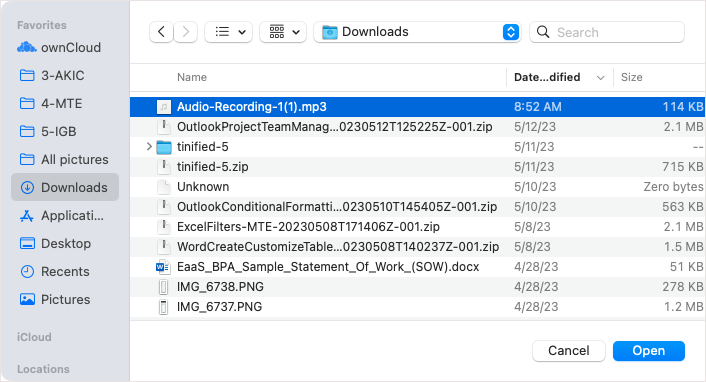
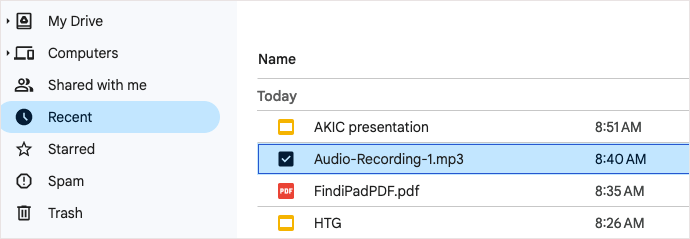
Następnie możesz przejść do Prezentacji Google, aby wstawić plik audio.
Dodaj plik audio do Prezentacji Google w internecie
Gdy plik audio znajdzie się na Dysku Google, możesz z łatwością wstawić go na dowolnym slajdzie prezentacji.
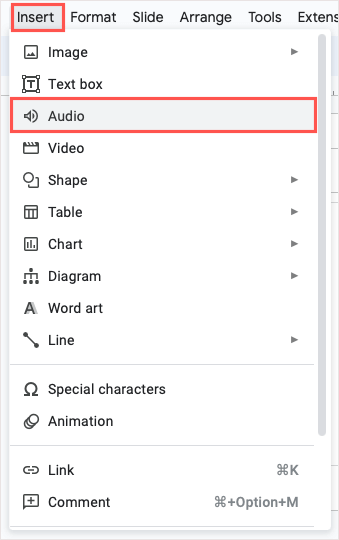
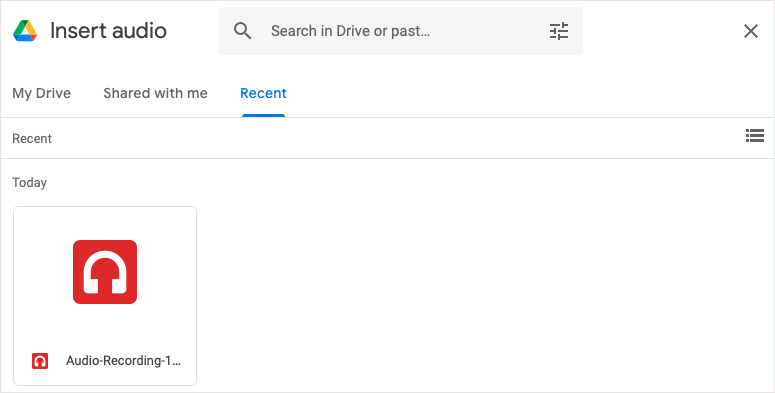
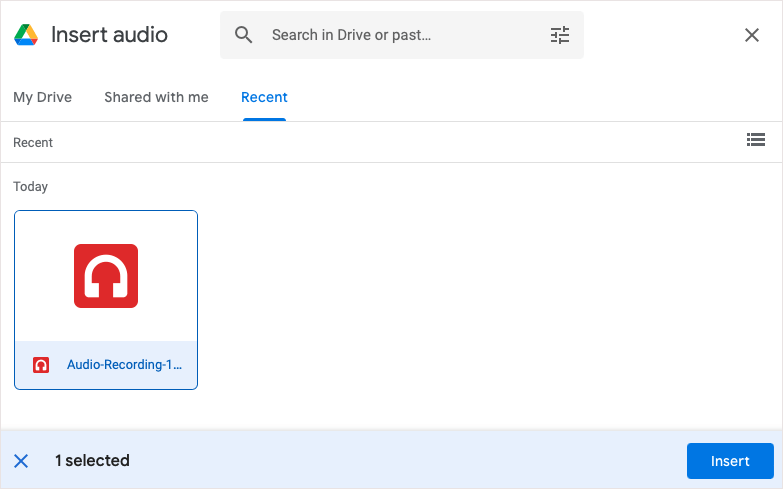
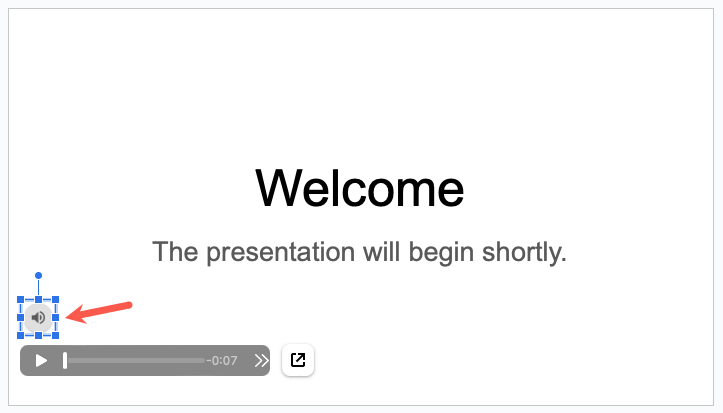
Gdy prezentujesz pokaz slajdów, po prostu wybierz ikonę, aby odtwarzać muzykę lub narrację. Możesz także najpierw dostosować kilka opcji odtwarzania.
Dostosuj odtwarzanie plików audio
Jeśli chcesz automatycznie odtwarzać plik audio lub powtarzać go w pętli, możesz dostosować te opcje odtwarzania.
Wybierz ikonę dźwięku i wykonaj jedną z następujących czynności:
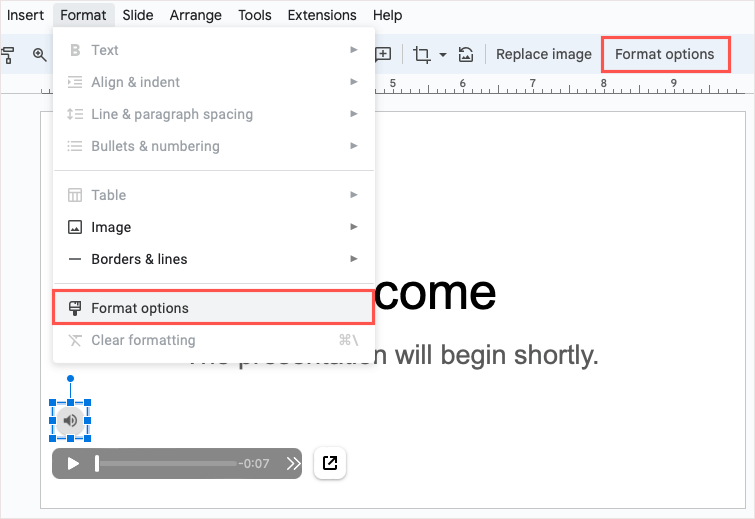
Zobaczysz otwarty pasek boczny formatu. Rozwiń sekcję Odtwarzanie dźwięku.
Poniżej opcji Rozpocznij odtwarzanie możesz wybrać sposób odtwarzania dźwięku Po kliknięciulub Automatycznie. Jeśli wybierzesz opcję Po kliknięciu, konieczne będzie wybranie ikony, aby odtworzyć dźwięk. Jeśli wybierzesz opcję Automatycznie, dźwięk będzie odtwarzany zaraz po przejściu do slajdu.
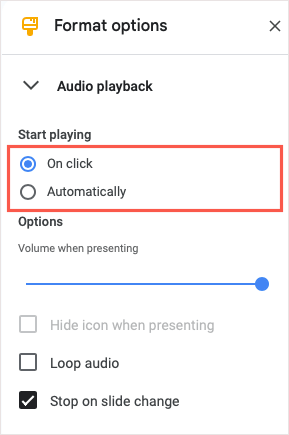
W obszarze Opcje użyj suwaka, aby dostosować głośność dźwięku podczas prezentacji.
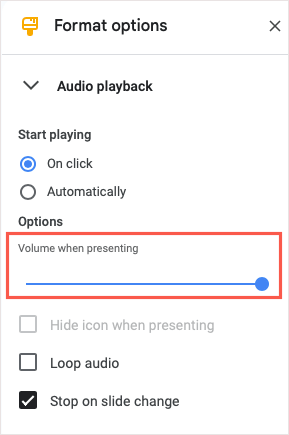
Następnie, jeśli wybierzesz opcję Automatyczniew sekcji Rozpocznij grę, zobaczysz, że opcja Ukryj ikonę podczas prezentacjistanie się dostępna. Zaznacz pole, aby ukryć ikonę przed publicznością podczas prezentacji.
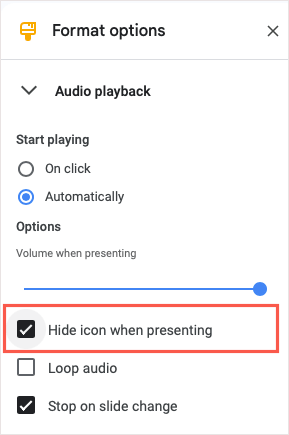
Możesz także zaznaczyć pola wyboru Zapętlaj dźwięk, aby automatycznie odtwarzać dźwięk po jego zakończeniu, oraz Zatrzymaj przy zmianie slajdu, jeśli chcesz zatrzymać odtwarzanie dźwięku po poruszeniu do następnego slajdu.
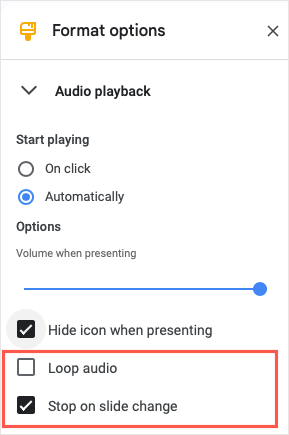
Po zakończeniu możesz użyć Xw prawym górnym rogu paska bocznego, aby go zamknąć.
Dodaj dźwięk do Prezentacji Google na iPhonie, iPadzie i urządzeniu z Androidem
Jeśli korzystasz z Prezentacji Google na iPhonie, iPadzie lub urządzeniu z Androidem, możesz wstawić plik audio, ale nieco inaczej. W chwili pisania tego tekstu w menu Wstaw nie ma opcji Audio; istnieje jednak obejście.
Aby dodać plik dźwiękowy, utworzysz do niego link, używając tekstu, obrazu lub innego obiektu na slajdzie. Po wybraniu połączonego elementu możesz odtworzyć dźwięk.
Prześlij plik audio na Dysk Google na urządzeniu mobilnym
Aby dodać plik audio do prezentacji, możesz łatwo przesłać go do aplikacji mobilnej Dysk Google..
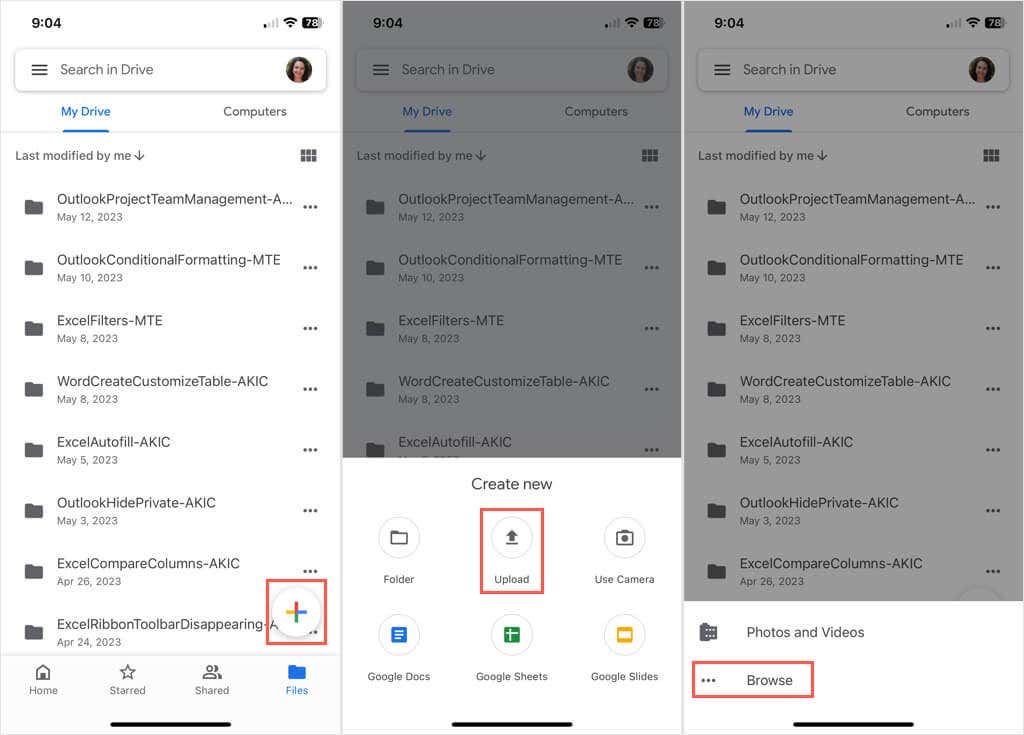
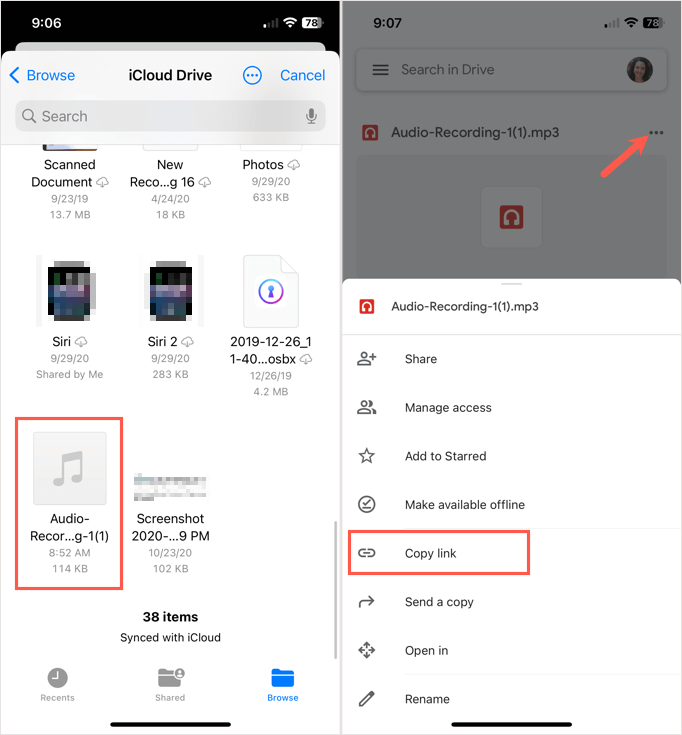
Dodaj link do pliku audio do Prezentacji Google na urządzeniu mobilnym
Aby dodać link do Prezentacji Google, przejdź tam i otwórz slajd. Jeśli nie masz elementu, który chcesz połączyć, np. tekstu, obrazu lub obiektu, śmiało go dodaj.
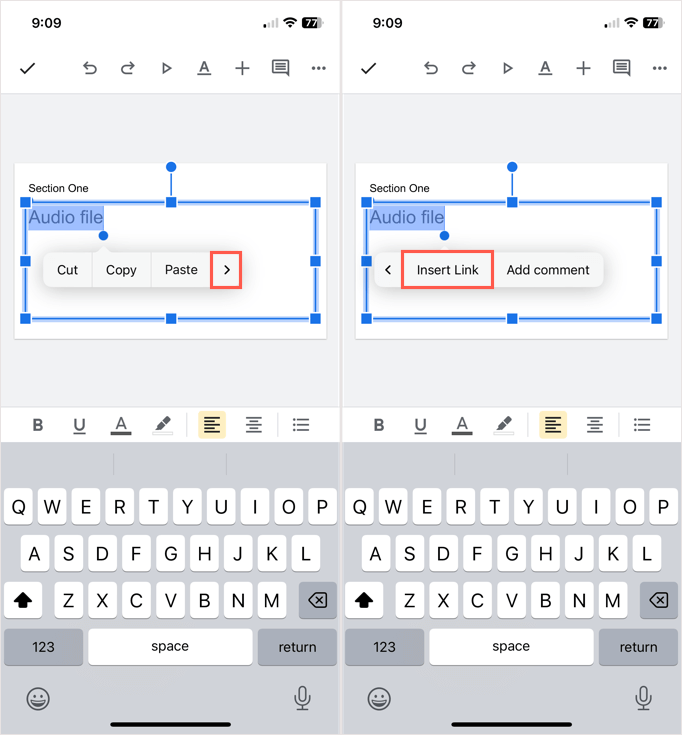
Podczas odtwarzania prezentacji wybierz łącze lub połączony element, aby otworzyć i odtworzyć plik audio.
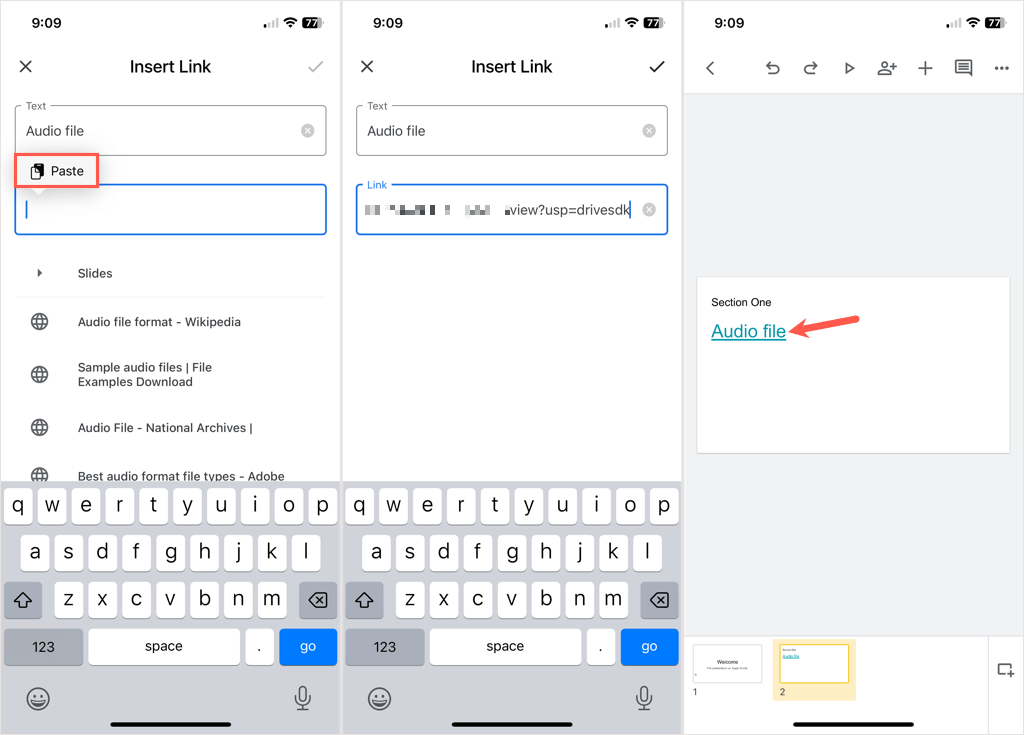
Pamiętaj, że jest to rozwiązanie obejścia i wybranie łącza nie spowoduje po prostu odtworzenia muzyki, narracji lub nagrania audio, ale raczej otwarcie pliku audio i naciśnięcie przycisku Odtwórzprzycisk.
Zanim Google wdrożyło funkcję audio w Prezentacjach w internecie, trzeba było użyć innego metoda dodawania muzyki do Prezentacji Google. Mamy nadzieję, że Google pójdzie w ich ślady i w przyszłości wprowadzi także opcję audio w swojej aplikacji mobilnej.
.